PRAKTICA luxmedia 16-Z52 Benutzerhandbuch
Seite 56
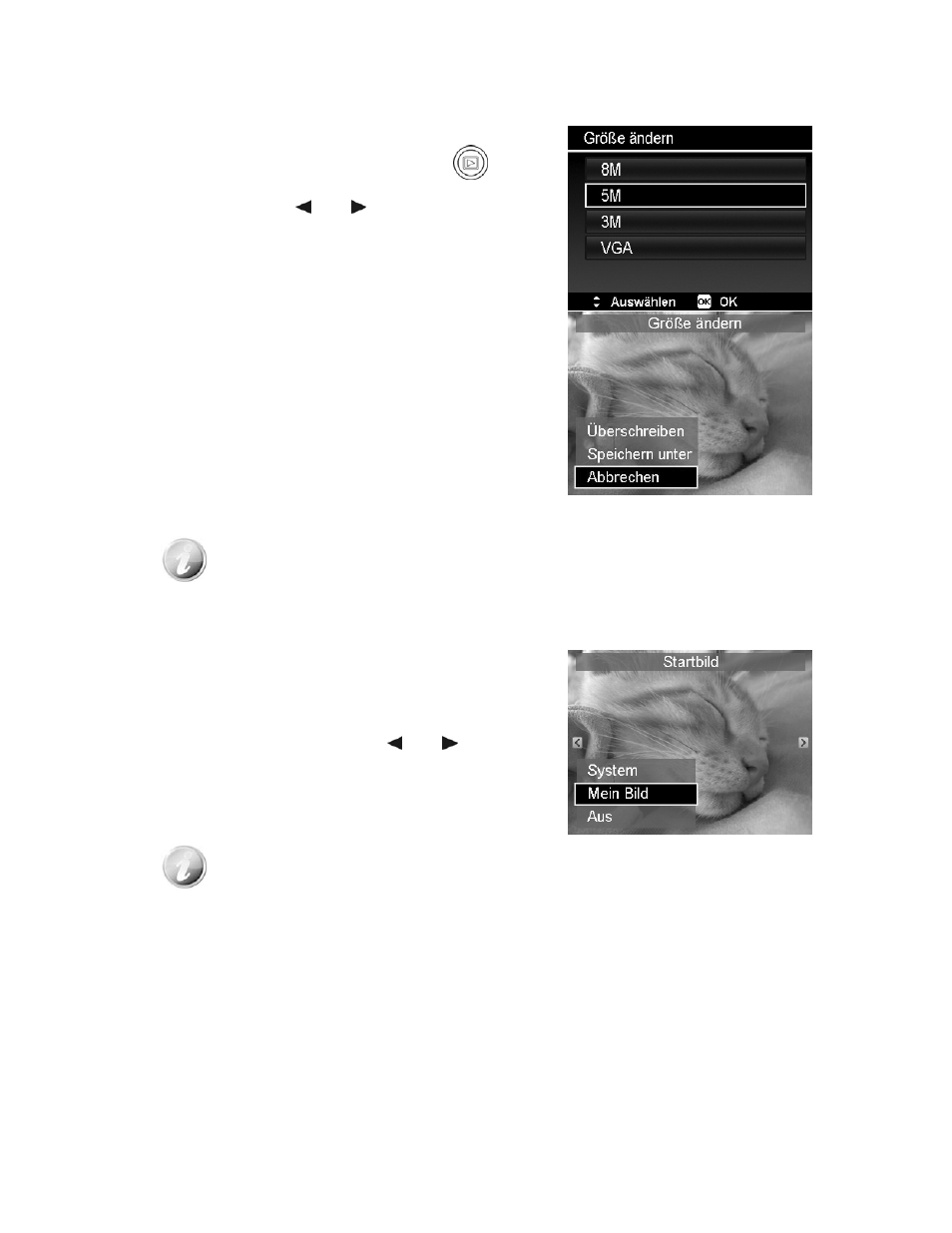
Größe ändern
Ändert die Größe eines zuvor aufgenommenen Bildes. Nur die Änderung auf eine kleinere Bildgröße ist
verfügbar.
Bildgröße ändern:
1. Drücken Sie auf die Wiedergabe-Taste
der
Kamera.
2. Drücken Sie auf oder zur Suche und Auswahl eines
Bildes, dessen Größe Sie ändern möchten.
3. Drücken Sie auf Menü, um das Wiedergabemenü
aufzurufen.
4. Wählen Sie Größe ändern. Auf dem LCD-Monitor wird
das Größe ändern-Untermenü angezeigt.
5. Wählen Sie die Größe aus: 8M, 5M, 3M und VGA. Die
verfügbaren Größeneinstellungen hängen von der
Originalbildgröße ab. Nicht verfügbare Einstellungen
werden im Größe ändern-Untermenü als graue Symbole
angezeigt.
6. Nach der Auswahl wird eine Menüauswahl erscheinen.
Wählen Sie:
• Überschreiben. Speichern und ersetzen Sie die alte
Datei durch eine neue.
• Speichern unter. Speichert die neue Datei als eine
neue.
• Abbrechen. Größe ändern abbrechen.
7. Drücken Sie auf die OK-Taste, um die Änderungen zu
speichern/abzubrechen.
Die Größenänderungsfunktion ist nicht verfügbar für Bilder mit der Bildgröße VGA.
Startbild
Sie können aus den aufgenommenen Bildern ein Startbild für die Kamera auswählen.
1. Drücken Sie auf Menü, um das Wiedergabemenü
aufzurufen.
2. Wählen Sie Startbild. Das Menüfenster wird erscheinen.
3. Wählen Sie eine Option:
• System. Kamera als Standardbild verwenden.
• Mein Bild.Drücken Sie auf
oder zur Suche und
Auswahl des gewünschten Bildes.
• Aus. Deaktivieren des Startbildes.
4. Drücken Sie zum Übernehmen der Änderungen auf die
OK-Taste.
Das Startbild wird auch dann noch beim Start angezeigt, wenn dass ausgewählte Bild
gelöscht wurde.
54